Google Analytics 是全球最大的网站统计分析工具,几乎所有国家的网站管理员都会将其添加到网站中,来执行网站浏览 IP、页面浏览量、实时、Autience 和其他统计分析数据。小编写的此教程适用于最新的 Google Analytics 4 (GA4) 用户界面。
如何更改 Google Analytics 显示语言?操作非常简单,但为什么很多人在使用时会遇到问题呢?因为 Google 提供的帮助页面过于简单,非专业人士很难理解。这主要有两个原因:一是设置路径只有文字描述,读者无法找到切换语言的按钮位置;二是在更换语言后,发现语言并没有改变。
小编希望通过文字+图片的方式,帮助读者快速找到切换语言的按钮,并告诉读者如何解决更改语言后网页语言没有变化的问题。
更改 Google Analytics 语言设置
更新显示语言设置
1. 登录 Google Analytics。然后点击左下角的 “管理 “按钮。(如图所示)
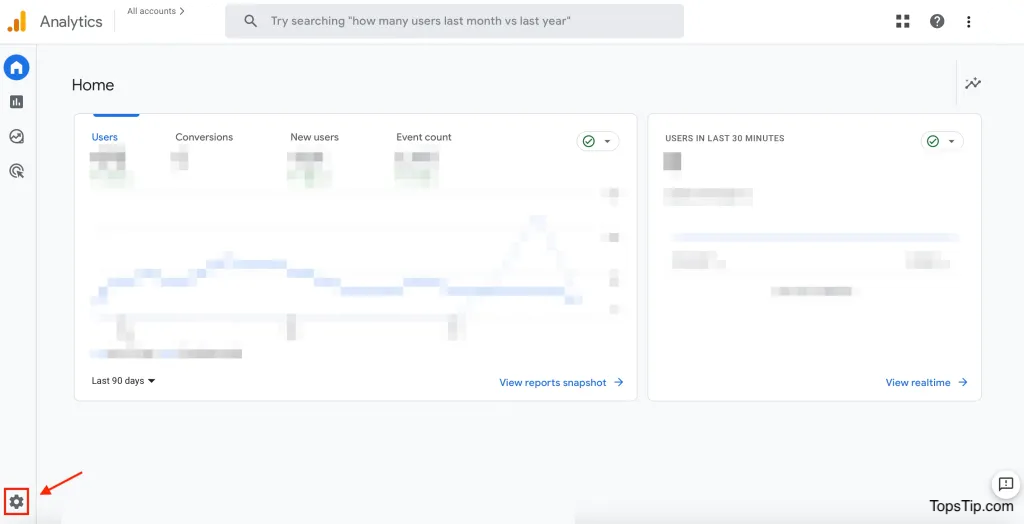
2. 点击 “ADMIN “按钮后,你将在网页上看到下图和一个红色箭头,它指向一个名为 “My preferences”的选项卡,点击 “My preferences “按钮。
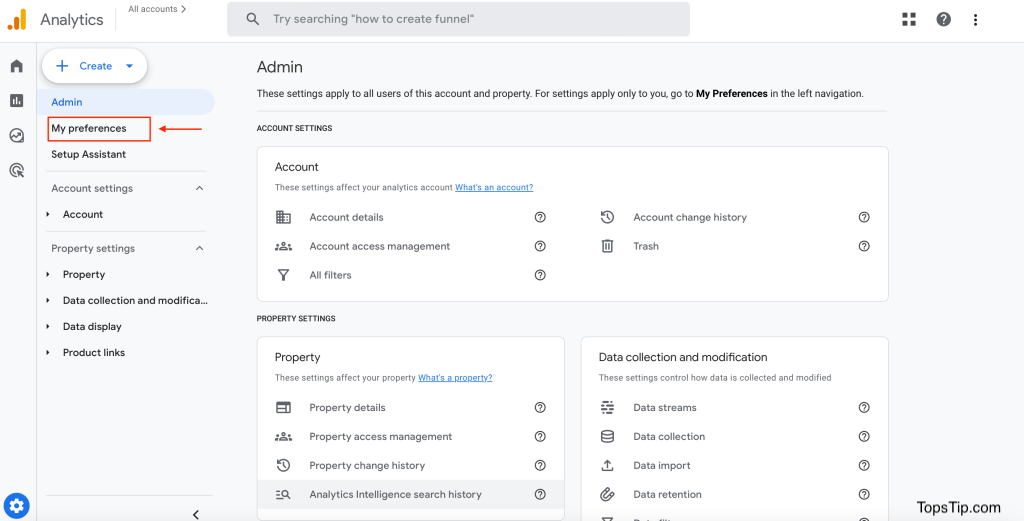
3. 点击 “My preferences “按钮后。如下图红色箭头所示,点击语言栏(Edit User Settings—>Edit My Account information—>Language),将其更改为你熟悉的语言,最后别忘了向下滚动到页面底部,点击 “保存更改 “按钮
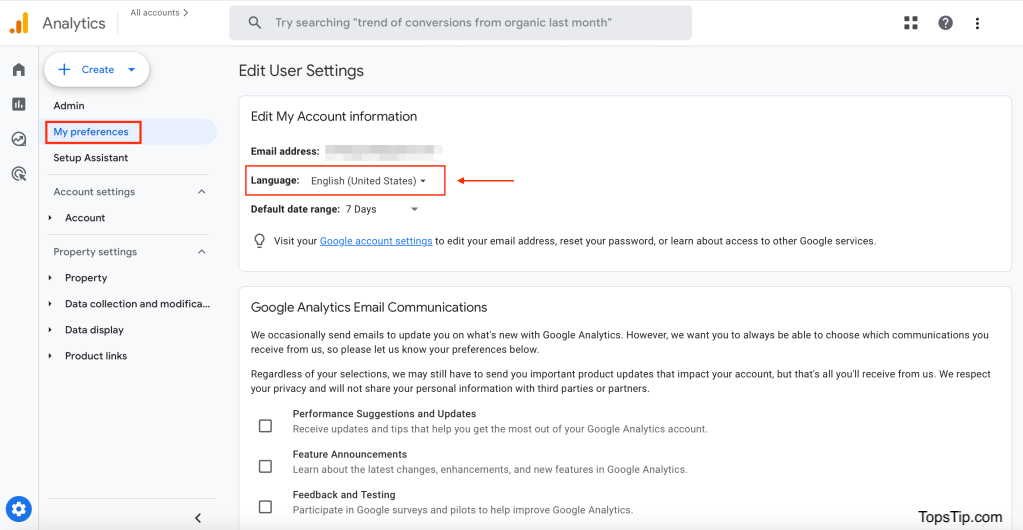
为什么显示语言没有改变?
你已经更改了页面的显示语言,通常情况下你会立即刷新页面,但会发现没有任何变化,这是因为浏览器缓存造成的,你可以通过以下几种方法加快缓存更新:第一,点击上图中的 “谷歌账户设置”,刷新 Google Analytics 主页,然后检查语言是否发生了变化;第二,关闭 Google Analytics 页面并重新打开,然后检查语言是否已更改;第三,关闭整个浏览器,然后重新打开浏览器登录 Google Analytics。
加快 Google 缓存更新的技巧
自从 Google Analytics 的用户界面更新后,小编重新编辑并更新了这篇内容,在这个过程中小编发现了一个加快 Google Analytics 语言缓存更新的小技巧,现在提供给大家:
这个方法就是按照上面的方法设置语言,然后在 Google 账户中更新语言,完成此操作后你的 Google Analytics 语言就会立即更新,小编测试通过这种方法将 Google Analytics 更改为日语、英语和西班牙语都成功了,在更改谷歌账户语言时可以更改类似的语言,如美式英语、英式英语等,这样就不会被陌生的语言所困扰了,确定并更改 Google Analytics 语言后,再将 Google 账户语言切换回自己熟悉的语言。
如何更改 Google 账户语言: Google user avatar in the upper right corner -> Manage account -> Personal info -> General preferences for the web -> Language
按照上述小编介绍的方法,我想你一定已经将 Google Analytics 更改为自己熟悉的语言啦。

 TopsTip
TopsTip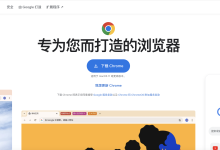
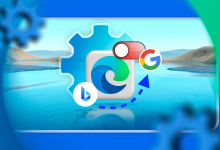
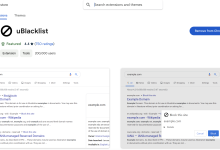
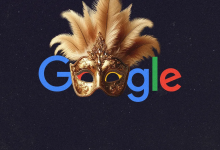
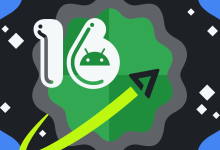


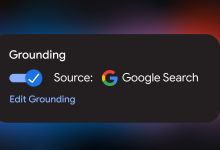



评论前必须登录!
立即登录 注册